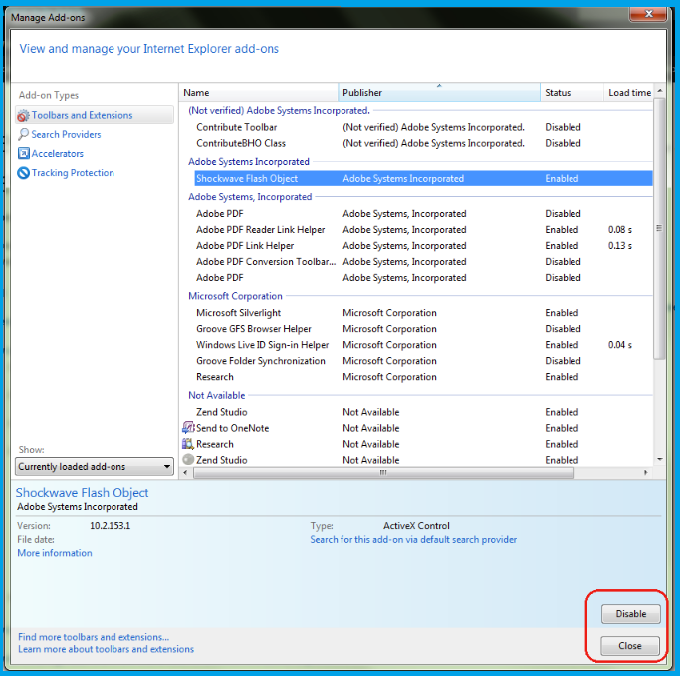Requisitos tecnológicos para trabajar en el Aula Virtual
El acceso a la plataforma es mediante el navegador de tu computadora (Internet explorer, Mozilla, Google Chrome, Safari).
En realidad lo más importante para que puedas trabajar sin problemas es que tengas una buena conexión a Internet y que tu navegador esté actualizado.
Sin embargo a continuación se enlista los requisitos mínimos para tu PC:
• Sistema operativo Windows XP o posterior. Si tu computadora es Macintosh, el sistema operativo OS X
• 2 GB de RAM
• 1 GB de disco duro disponible
• Tarjeta de sonido con bocinas, micrófono y web cam
• Impresora, en caso de que tu curso lo requiera
• Conexión a Internet confiable (no querrás perder la conexión contestando un examen)
• Navegador actualizado (de preferencia Mozilla Firefox), y además:
º Deberá tener habilitadas las Cookies y el JavaScript
º El Bloqueador de ventanas pop-up (Pop-up blocker) deberá estar apagado
• Algunos materiales didácticos requieren la instalación de ciertos plug-ins y aplicaciones, estos pueden ser:
º Windows Media Player http://get.adobe.com/reader/
º Adobe Flash http://get.adobe.com/flashplayer/
º Adobe Shockwave http://get.adobe.com/shockwave/
º Adobe Acrobat Reader http://get.adobe.com/reader/
º Si no tienes instalado Microsoft Office, puedes instalar en tu computadora Open Office http://www.openoffice.org/
Una vez que tengas tu conexión deberás tener un navegador de Internet como lo es el Internet Explorer, Mozilla Firefox, Opera, Chrome o cualquier otro navegador.
Se recomienda utilizar Mozilla descárgalo aquí o Chrome descárgalo.
Plugins
También, es importante que tengas instalado Flash player y Windows Media player, ya que algunos materiales didácticos necesitan de estos plug-in
Descarga Flash player
Regularmente verifica que tengas las últimas versiones tanto del Navegador como de los componentes (plugins) que se le van añadiendo.
Mozilla cuenta con una página que automáticamente verifica los plugins y te dice cuáles puedes actualizar Verifica los plugins de Mozilla
sin embargo, con Chrome lo tienes que hacer manualmente. Escribe chrome://plugins en la barra de dirección para que revises los que tienes instalados.
Si tienes problema con algún plugin checa la última versión que tienes instalada y la última que se ofrece en la Web.
Con la opción + Detalles podrás ver más información de cada plugin
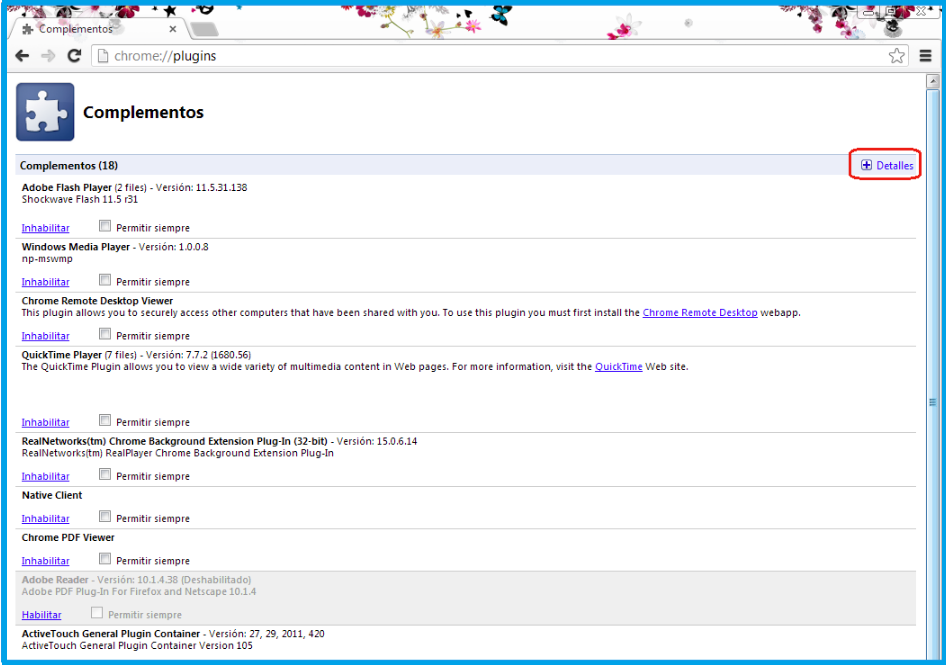
Con el navegador Internet Explorer presiona el icono ![]() que tendrás en la parte de arriba a la derecha para que abras el siguiente menú:
que tendrás en la parte de arriba a la derecha para que abras el siguiente menú:
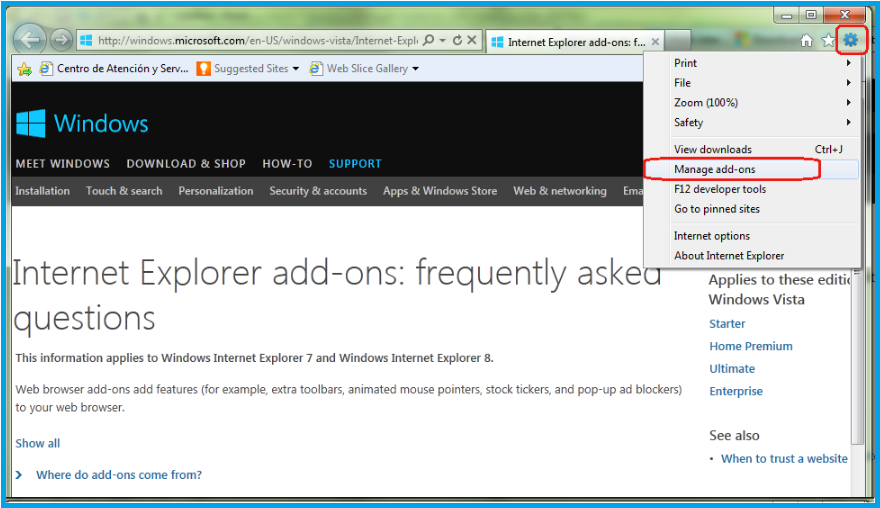
Al selecionar Manage add-ons podrás verificar cuáles tienes instalados y si están habilitados (enabled) o no (disabled).
Para habilitar/deshabilitar un plugin selecciónalo y presiona el botón correspondiente al final de la ventana: